Win11更改图标字体大小后桌面图标消失了怎么办
- 浏览: 0
- |
- 更新:
近期有小伙伴反映在将Win11默认图标大小进行调节之后,发现桌面图标不见了,这是怎么回事呢,遇到这种情况应该怎么办呢,下面小编就给大家详细介绍一下Win11更改图标字体大小后桌面图标消失了的解决方法,有需要的小伙伴可以来看一看。
解决方法:
1、右击左下角任务栏中的"开始",选择选项列表中的"运行"。
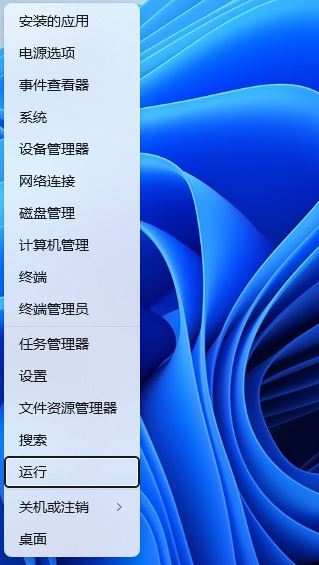
2、在弹出的运行窗口中,输入"regedit"回车打开。
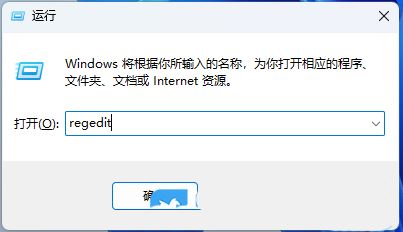
3、进入到新的窗口界面后,依次点击左侧栏中的"HKEY_CURRENT_USERControl PanelDesktopWindowMetrics"。
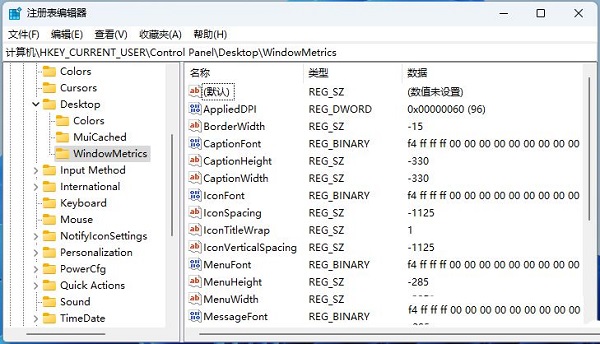
4、随后双击打开右侧中的"IconVerticalSpacing",在打开的窗口中,将"数值数据"设置为"-1125"。
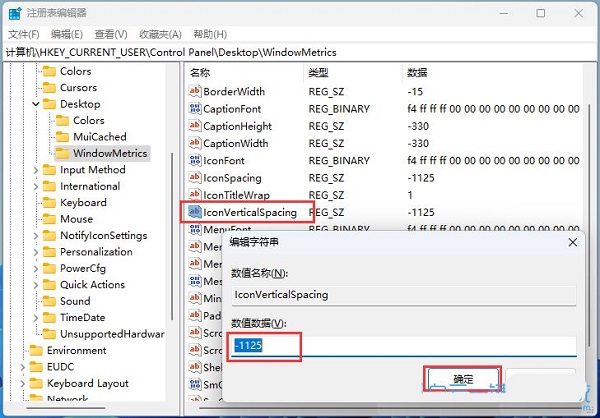
5、然后找到右侧中的"IconSpacing"双击打开,将窗口中的"数值数据"设置为"-1125"。
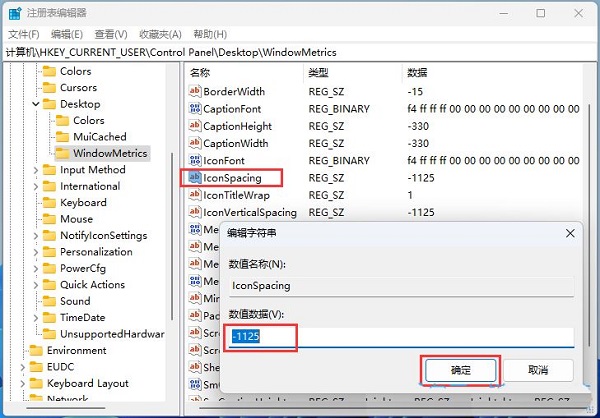
热门教程
- 1 win7 32位安装版
- 2 win7纯净版镜像64位
- 3 win7纯净版镜像32位
- 4 win7纯净版系统镜像iso
- 5 win7纯净版系统镜像32位
- 6 win7纯净版系统镜像64位
- 7 win7纯净版系统镜像
- 8 深度win7系统镜像
- 9 深度win7系统32位
- 10 深度win7系统64位


